どうも。PP3DPスタッフ「O(オー)」です。
お待たせいたしました。お待ちかねのレビュー続きです。
それではセッティングを行ってみましょう。
まずはセルボードから。

今回のセルボードは大きさもさる事ながら、取り付け方法も前回の「クリップ方式」からプラットフォーム上の皿ビスに噛ませる「スライド?方式」に変更されています。たしかにセルボードが大きくなった分、周りのみ固定する「クリップ方式」では「たわみ」が発生してしまします。そこで今回この改良に至ったのでしょう。しかし・・・穴があいている部分のマテリアルはどうなるのでしょう?(これは後述します)

最初はセルボードを付けるのに手間取りました。微妙にセルボードがたわんでいるので穴に皿ビスの頭が同時に入らない場合が多いのです。しかし、ここでコツをご案内します。
セルボードの両端をそっと抑えながら前に滑らせますと、すべてのビスがうまく穴に入ります。お試しあれ。
次に「フィラメント」をセットします。
まずは「イニシャライズ」

「こ、こいつ動くぞ・・」
おお、UPBOXが光りやがった 笑。
しかも今回LED照明付きなので、中がとても明るいです!
次にフィラメントのセットですが・・今回からフィラメントスプールが本体に収納式になっています。これはデザイン的にグンバツ(死語)なのですが、サードパーティー品が使えないという問題もあります。が、幸いなことに某社のような「ICチップが・・」という地雷を踏んでいないところはさすがというべきか 笑。これでサードパーティー品が使える逃げ道が 笑


今回のフィラメントチューブですが本体に一体化しているのでかなり扱いやすいです。ただ、挿入口でフィラメントが弛むと中(スプールシャフト)で絡みつく場合がありました。これも注意すべきポイントでしょう。





いよいよ、フィラメントをヘッドに挿入します。今回はヘッドの向って左横から挿入しますが・・・意外と難しいです 笑。最初挿入した際はどこまでが奥なのか分からず途中で止めてフィラメントが出てこない、等という失敗もしました。ベストなのはヘッドを挿入稼動状態にして様子をみながら「フィラメントを奥まで」というのが良いでしょう。

そしで・・・でて キタ━━(*゚Д゚*)━━!!

無事フィラメントもセットできました!!
そしてついに・・皆さんお待ちかねの「フルオートキャリブレーション」をご覧下さい。まずは制御ソフトのステータス部分に「UPBOX」の文字が!

そして画面上で見るプリントエリアの広さ!でけー 笑

安心していただきたいのは、基本的にコマンド内容は「UP Plus2」等と同じということです。これなら比較的早く「UP BOX」に馴染めるのではないでしょうか?
ただ、微妙にコマンドが「UP BOX」仕様になっています。(積層は0.1mmまである!)
※このソフトは試験バージョンの為、まだダウンロードいただけません。


そして・・・「オートレベル」をポチッとな。
今回は「オート」なのでアタッチメントやケーブルを繋げる手間が無くなるため非常に便利な機能だと思います。しかもカッコイイ 笑
センサーはヘッド側面に付いて普段は折りたたまれています。

それが・・変形して・・合体(ウソ)すると・・・
キタ━━(゚∀゚≡゚∀゚)━━ッ!! (2回目)

このようにセルボード上の9点を測定します。
さらには・・「ノズル高さ自動測定」がァァァッ!!!

さすがにここは合体変形しないようです 笑
ただ、両方共「完全オート」ということでは無いようで・・
特に「ノズル高さ」は「手動」で行う方がモデルはきれいに出きました。(あくまで弊社検証結果です)
いやぁ、盛り上がってまいりました 笑
いよいよ、セッティングも完了して次回「プリント」に入ります。
ええ、引っ張りますよ 笑
次回おたのしみに!
=============================================
UP BOX 追加情報:
UP BOX 3Dプリンターのご予約・ご購入はこちら
UP BOX 特設サイトはこちら
=============================================
 カートの中
カートの中 営業日カレンダー
営業日カレンダー